chatGPTでプログラムをやりたい!!!
chatGPTでプログラムが書けるらしい。webサイトのコーディングができるらしい。それはすごいこと!びっくり!私、そういうこと何もできない人間なのでとても嬉しい。今日からプログラマーになれるの? ・・・ってちょっとまって。chatGPT4.0に『テトリスのソースコード書いて』とお願いすると、物々しい黒いバックのスペースに、何かしらの恐ろげな英字の文字列がガガガァって書かれますが、それをどうすれば動かせるのか?この文字列をどこに貼ればよいのやら、何もわからない。
そういえば、エクセルにマクロがあったな。あれなら何となくわかるかもしれない。まずは、エクセルマクロの勉強からやってみよう!・・・ということで、まずはYoutubeからエクセルマクロの入門動画を見つけて勉強しました。とにかく、ソースコードを張り付けられる場所や初歩的な操作方法だけをサクッと20分視聴しました。
その後、chatGPT4.0のプロンプトに、Excelの簡単な操作を日本語で書き、自動で動くようにマクロのコードを書いてもらいました。そして、このコードをExcelのマクロを書くスペースに張り付けます。
果たして、初めてのマクロは動くのか!?という内容です。では、初めての『chatGPT×Excelマクロ』に挑戦してみたいと思います。
Excelのマクロを作りたいけど全く知識がいない・・・そんな人はyoutubeでまずお勉強!
金子晃之大先生の「ExcelVBA・マクロ・初心者入門講座【完全版】」を見ました。私もわずかな知識しかなかったのですが、冒頭20分ぐらい視聴しただけで、下記のことができるようになりました。金子大先生!ありがとうございます。(もちろん、このあと最後までおいしくいただきました。)
なるほど、どこにマクロのコードを張り付ければいいか、Excel側の操作はだいたい分かった。
Excelの簡単な操作をマクロで自動化するコードをchatGPTに書いてもらおう
chatGPT側でやることは簡単。下記のプロンプトを書いて実行するだけ。
1.【プロンプト】
メッセージボックスを出して、A1*B1の結果をC1のセルに表示するマクロ
###
上記のExcelのマクロを書いてください。
2.そうすると下記のようなコードが生成されます。
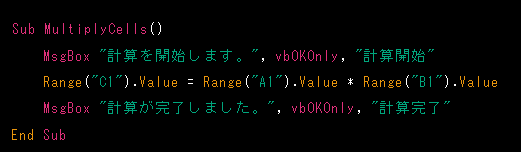
3.これらの文字列を全てコピーします。
4.コピーしたコードを Excelのコードを書くスペースに張り付けます。
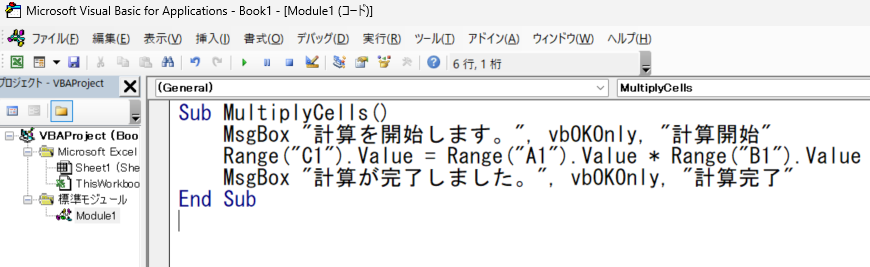
はい、これで自動操作ができるはずです。
エクセルの自動操作を見てみる。
では実際に、今作ったマクロを動かしてみます。なお、このマクロは「エクセルシートのA1とB1の値を掛けた結果をC1に示す」というものです。あらかじめA1とB1に数値を入れておきます。
1.まずはキーボードのF5(マクロの実行)を押すと・・・
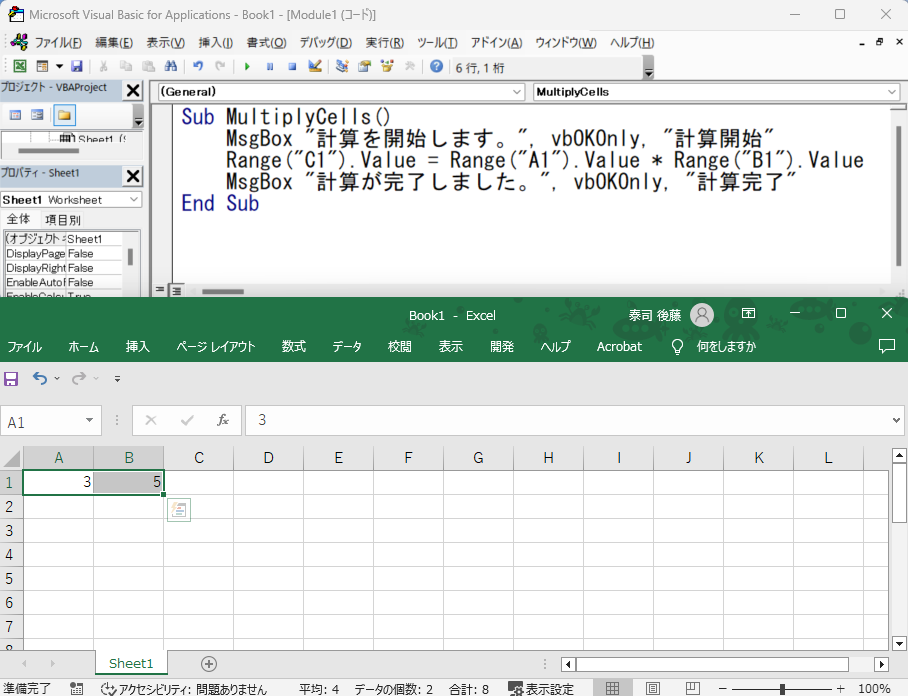
2.下記の画面が出るので実行を押す
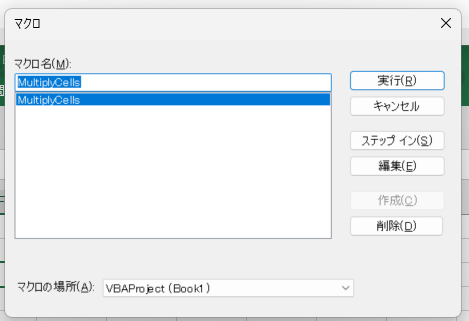
3.こんな小さいかわいいメッセージボックスが開きました。「OK」ボタンを押すと・・・・
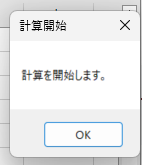
4.セルC1に計算結果の「15」が入力されました。
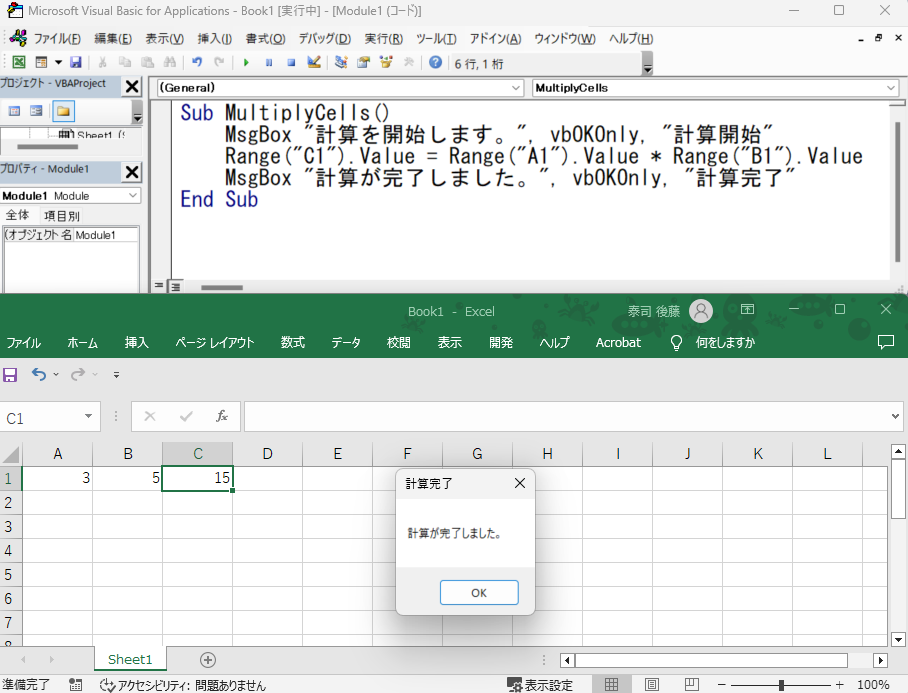
今回の学びを通して
こんなしょぼいマクロができただけ?いや、0から1はものすごく大きい第1歩です。これまで「マクロはわからない。できない。」と思っていた私ですが、これからはものすごいマクロを作ってみます(笑)。
このように、chatGPTを自然言語処理(日本語)だけでなく、初めてコーディングに使うことができました。これを機に、苦手意識を克服して、プログラミングやWebコーディングなど、いろんな分野を幅広く学んでいきたいと思います。
絶対自分のプラスにする。

この画像は Image Creator from Microsoft Bing を使って作成しています。


コメント